2020 Peugeot 508 android auto
[x] Cancel search: android autoPage 236 of 276
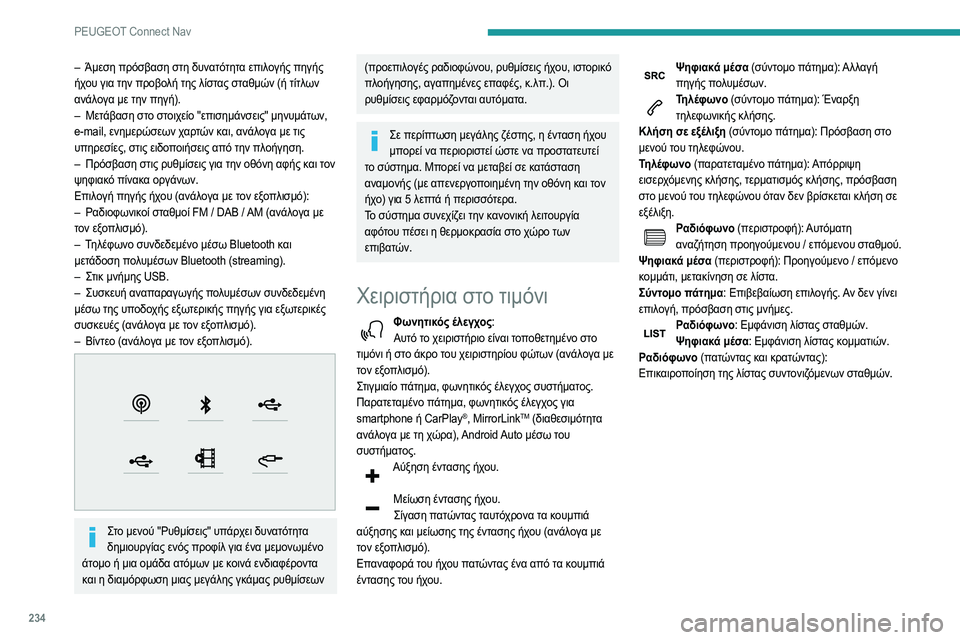
234
PEUGEOT Connect Nav
– Άμεση πρόσβαση στη δυνατότητα επιλογής πηγής
ήχου για την προβολή της λίστας σταθμών (ή τίτλων
ανάλογα με την πηγή).
–
Μετ
άβαση στο στοιχείο "επισημάνσεις" μηνυμάτων,
e-mail, ενημερώσεων χαρτών και, ανάλογα με τις
υπηρεσίες, στις ειδοποιήσεις από την πλοήγηση.
–
Πρόσβαση στις ρυθμίσεις για την οθόνη αφής κ
αι τον
ψηφιακό πίνακα οργάνων.
Επιλογή πηγής ήχου (ανάλογα με τον εξοπλισμό):
–
Ραδιοφωνικ
οί σταθμοί FM / DAB / AM (ανάλογα με
τον εξοπλισμό).
–
Τ
ηλέφωνο συνδεδεμένο μέσω Bluetooth και
μετάδοση πολυμέσων Bluetooth (streaming).
–
Σ
τικ μνήμης USB.
–
Συσκευή αναπ
αραγωγής πολυμέσων συνδεδεμένη
μέσω της υποδοχής εξωτερικής πηγής για εξωτερικές
συσκευές (ανάλογα με τον εξοπλισμό).
–
Βίντεο (ανάλ
ογα με τον εξοπλισμό).
Στο μενού "Ρυθμίσεις" υπάρχει δυνατότητα δημιουργίας ενός προφίλ για ένα μεμονωμένο
άτομο ή μια ομάδα ατόμων με κοινά ενδιαφέροντα
και η διαμόρφωση μιας μεγάλης γκάμας ρυθμίσεων
(προεπιλογές ραδιοφώνου, ρυθμίσεις ήχου, ιστορικό
πλοήγησης, αγαπημένες επαφές, κ.λπ.). Οι
ρυθμίσεις εφαρμόζονται αυτόματα.
Σε περίπτωση μεγάλης ζέστης, η ένταση ήχου μπορεί να περιοριστεί ώστε να προστατευτεί
το σύστημα. Μπορεί να μεταβεί σε κατάσταση
αναμονής (με απενεργοποιημένη την οθόνη και τον
ήχο) για 5 λεπτά ή περισσότερα.
Το σύστημα συνεχίζει την κανονική λειτουργία
αφότου πέσει η θερμοκρασία στο χώρο των
επιβατών.
Χειριστήρια στο τιμόνι
Φωνητικός έλεγχος: Αυτό το χειριστήριο είναι τοποθετημένο στο
τιμόνι ή στο άκρο του χειριστηρίου φώτων (ανάλογα με
τον εξοπλισμό).
Στιγμιαίο πάτημα, φωνητικός έλεγχος συστήματος.
Παρατεταμένο πάτημα, φωνητικός έλεγχος για
smartphone ή CarPlay
®, MirrorLinkTM (διαθεσιμότητα
ανάλογα με τη χώρα), Android Auto μέσω του
συστήματος.
Αύξηση έντασης ήχου.
Μείωση έντασης ήχου.
Σίγαση πατώντας ταυτόχρονα τα κουμπιά
αύξησης και μείωσης της έντασης ήχου (ανάλογα με
τον εξοπλισμό).
Επαναφορά του ήχου πατώντας ένα από τα κουμπιά
έντασης του ήχου.
Ψηφιακά μέσα (σύντομο πάτημα): Αλλαγή πηγής πολυμέσων.
Τηλέφωνο (σύντομο πάτημα): Έναρξη τηλεφωνικής κλήσης.
Κλήση σε εξέλιξη (σύντομο πάτημα): Πρόσβαση στο
μενού του τηλεφώνου.
Τηλέφωνο (παρατεταμένο πάτημα): Απόρριψη
εισερχόμενης κλήσης, τερματισμός κλήσης, πρόσβαση
στο μενού του τηλεφώνου όταν δεν βρίσκεται κλήση σε
εξέλιξη.
Ραδιόφωνο (περιστροφή): Αυτόματη αναζήτηση προηγούμενου / επόμενου σταθμού.
Ψηφιακά μέσα (περιστροφή): Προηγούμενο / επόμενο
κομμάτι, μετακίνηση σε λίστα.
Σύντομο πάτημα: Επιβεβαίωση επιλογής. Αν δεν γίνει
επιλογή, πρόσβαση στις μνήμες.
Ραδιόφωνο: Εμφάνιση λίστας σταθμών. Ψηφιακά μέσα: Εμφάνιση λίστας κομματιών.
Ραδιόφωνο (πατώντας και κρατώντας):
Επικαιροποίηση της λίστας συντονιζόμενων σταθμών.
Page 237 of 276
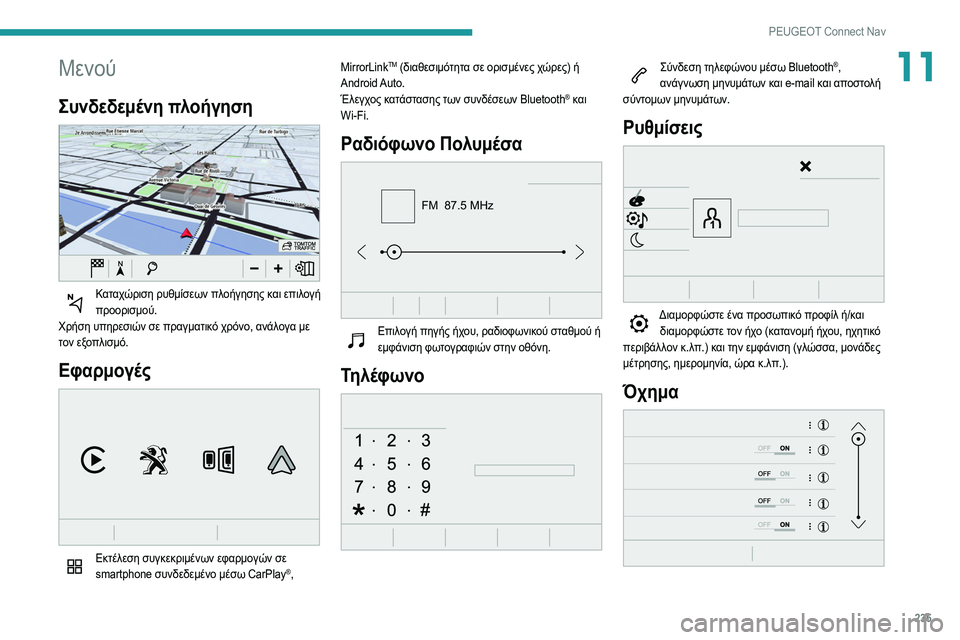
235
PEUGEOT Connect Nav
11Μενού
Συνδεδεμένη πλοήγηση
Καταχώριση ρυθμίσεων πλοήγησης και επιλογή προορισμού.
Χρήση υπηρεσιών σε πραγματικό χρόνο, ανάλογα με
τον εξοπλισμό.
Εφαρμογές
Εκτέλεση συγκεκριμένων εφαρμογών σε smartphone συνδεδεμένο μέσω CarPlay®, MirrorLink
TM (διαθεσιμότητα σε ορισμένες χώρες) ή
Android Auto.
Έλεγχος κατάστασης των συνδέσεων Bluetooth
® και
Wi-Fi.
Ραδιόφωνο Πολυμέσα
FM 87.5 MHz
Επιλογή πηγής ήχου, ραδιοφωνικού σταθμού ή εμφάνιση φωτογραφιών στην οθόνη.
Τηλέφωνο
Σύνδεση τηλεφώνου μέσω Bluetooth®,
ανάγνωση μηνυμάτων και e-mail και αποστολή
σύντομων μηνυμάτων.
Ρυθμίσεις
Διαμορφώστε ένα προσωπικό προφίλ ή/και διαμορφώστε τον ήχο (κατανομή ήχου, ηχητικό
περιβάλλον κ.λπ.) και την εμφάνιση (γλώσσα, μονάδες
μέτρησης, ημερομηνία, ώρα κ.λπ.).
Όχημα
Page 248 of 276

246
PEUGEOT Connect Nav
Εμφάνιση πληροφοριών
καυσίμου
Πατήστε το Πλοήγηση για να εμφανίσετε την κύρια σελίδα.
Πατήστε αυτό το κουμπί για να εμφανίσετε τη λίστα των υπηρεσιών.
Πατήστε το "POI" για να εμφανιστεί η λίστα σημείων ενδιαφέροντος.
Πατήστε ένα από τα κουμπιά για να αναζητήσετε "Σταθμοί".
Ενεργοποιήστε/Απενεργοποιήστε το στοιχείο " Σταθμοί".
Πατήστε αυτό το κουμπί για να εμφανιστεί η
δευτερεύουσα σελίδα.
Επιλέξτε την καρτέλα "Παράμετροι".
Επιλέξτε το καύσιμο που θέλετε.
Πατήστε "ΟΚ" για αποθήκευση.
Εμφάνιση λεπτομερειών
σταθμού φόρτισης
Πατήστε το Πλοήγηση για να εμφανίσετε την
κύρια σελίδα.
Πατήστε αυτό το κουμπί για να εμφανίσετε τη λίστα των υπηρεσιών.
Πατήστε το "POI" για να εμφανιστεί η λίστα σημείων ενδιαφέροντος.
Πατήστε ένα από τα κουμπιά για να αναζητήσετε "Σταθμοί".
Ενεργοποιήστε/Απενεργοποιήστε το στοιχείο " Σταθμοί".
Πατήστε αυτό το κουμπί για να εμφανιστεί η
δευτερεύουσα σελίδα.
Επιλέξτε την καρτέλα "Παράμετροι".
Επιλέξτε τον επιθυμητό τύπο φίσας.
Πατήστε "ΟΚ" για αποθήκευση.
Εμφάνιση πληροφοριών καιρού
Πατήστε το Πλοήγηση για να εμφανίσετε την
κύρια σελίδα.
Πατήστε αυτό το κουμπί για να εμφανίσετε τη λίστα των υπηρεσιών.
Επιλέξτε "Δείτε τον χάρτη".
Επιλέξτε "Καιρός".
Πατήστε αυτό το κουμπί για να εμφανίσετε τις
βασικές πληροφορίες.
Πατήστε αυτό το κουμπί για να εμφανίσετε λεπτομερείς πληροφορίες για τον καιρό.
Η θερμοκρασία που εμφανίζεται στις 6:00 π.μ. είναι η μέγιστη θερμοκρασία για την ημέρα.
Η θερμοκρασία που εμφανίζεται στις 6:00 μ.μ. είναι
η ελάχιστη θερμοκρασία για τη νύχτα.
Εφαρμογές
Θύρες USB
Ανάλογα με τον εξοπλισμό, για περισσότερες
πληροφορίες σχετικά με τις θύρες USB που είναι
συμβατές με εφαρμογές CarPlay
®, MirrorLinkTM ή
Android Auto, ανατρέξτε στην ενότητα "Ευκολία
χρήσης και άνεση".
Για τη λίστα κατάλληλων smartphone, επισκεφτείτε τον εθνικό ιστότοπο του
κατασκευαστή.
Ο συγχρονισμός ενός smartphone επιτρέπει στους χρήστες να εμφανίζουν εφαρμογές που
υποστηρίζουν την τεχνολογία MirrorLinkCarPlay
®, TM
ή Android Auto
του smartphone στην οθόνη του
οχήματος. Για την τεχνολογία CarPlay
®, πρέπει
πρώτα να ενεργοποιηθεί η λειτουργία CarPlay® στο
smartphone.
Σε όλες τις περιπτώσεις πρέπει να ξεκλειδώνεται
το smartphone για να μπορεί να ενεργοποιηθεί η
διαδικασία επικοινωνίας ανάμεσα στο smartphone
και το σύστημα.
Καθώς οι θεωρητικές αρχές και τα πρότυπα
λειτουργίας συνεχώς μεταβάλλονται, συνιστούμε
να διατηρείτε ενημερωμένο το λειτουργικό
σύστημα του smartphone, μαζί με την
ημερομηνία και την ώρα του smartphone και του
συστήματος.
Page 249 of 276
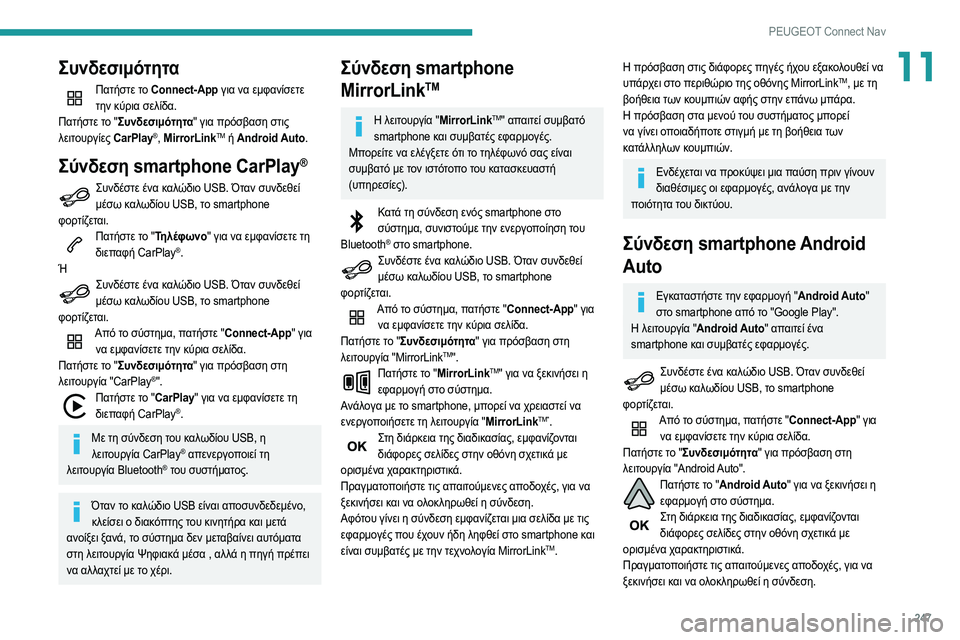
247
PEUGEOT Connect Nav
11Συνδεσιμότητα
Πατήστε το Connect-App για να εμφανίσετε την κύρια σελίδα.
Πατήστε το "Συνδεσιμότητα" για πρόσβαση στις
λειτουργίες CarPlay
®, MirrorLinkTM ή Android Auto.
Σύνδεση smartphone CarPlay®
Συνδέστε ένα καλώδιο USB. Όταν συνδεθεί μέσω καλωδίου USB, το smartphone
φορτίζεται.
Πατήστε το "Τηλέφωνο" για να εμφανίσετε τη διεπαφή CarPlay®.
Ή
Συνδέστε ένα καλώδιο USB. Όταν συνδεθεί μέσω καλωδίου USB, το smartphone
φορτίζεται.
Από το σύστημα, πατήστε "Connect-App" για να εμφανίσετε την κύρια σελίδα.
Πατήστε το "Συνδεσιμότητα" για πρόσβαση στη
λειτουργία "CarPlay
®".Πατήστε το "CarPlay" για να εμφανίσετε τη διεπαφή CarPlay®.
Με τη σύνδεση του καλωδίου USB, η λειτουργία CarPlay® απενεργοποιεί τη
λειτουργία Bluetooth® του συστήματος.
Όταν το καλώδιο USB είναι αποσυνδεδεμένο, κλείσει ο διακόπτης του κινητήρα και μετά
ανοίξει ξανά, το σύστημα δεν μεταβαίνει αυτόματα
στη λειτουργία Ψηφιακά μέσα , αλλά η πηγή πρέπει
να αλλαχτεί με το χέρι.
Σύνδεση smartphone
MirrorLink
TM
Η λειτουργία "MirrorLinkTM" απαιτεί συμβατό
smartphone και συμβατές εφαρμογές.
Μπορείτε να ελέγξετε ότι το τηλέφωνό σας είναι
συμβατό με τον ιστότοπο του κατασκευαστή
(υπηρεσίες).
Κατά τη σύνδεση ενός smartphone στο σύστημα, συνιστούμε την ενεργοποίηση του
Bluetooth
® στο smartphone.Συνδέστε ένα καλώδιο USB. Όταν συνδεθεί μέσω καλωδίου USB, το smartphone
φορτίζεται.
Από το σύστημα, πατήστε "Connect-App" για να εμφανίσετε την κύρια σελίδα.
Πατήστε το "Συνδεσιμότητα" για πρόσβαση στη
λειτουργία "MirrorLink
TM".Πατήστε το "MirrorLinkTM" για να ξεκινήσει η
εφαρμογή στο σύστημα.
Ανάλογα με το smartphone, μπορεί να χρειαστεί να
ενεργοποιήσετε τη λειτουργία "MirrorLink
TM".
Στη διάρκεια της διαδικασίας, εμφανίζονται διάφορες σελίδες στην οθόνη σχετικά με
ορισμένα χαρακτηριστικά.
Πραγματοποιήστε τις απαιτούμενες αποδοχές, για να
ξεκινήσει και να ολοκληρωθεί η σύνδεση.
Αφότου γίνει η σύνδεση εμφανίζεται μια σελίδα με τις
εφαρμογές που έχουν ήδη ληφθεί στο smartphone και
είναι συμβατές με την τεχνολογία MirrorLink
TM.
Η πρόσβαση στις διάφορες πηγές ήχου εξακολουθεί να
υπάρχει στο περιθώριο της οθόνης MirrorLinkTM, με τη
βοήθεια των κουμπιών αφής στην επάνω μπάρα.
Η πρόσβαση στα μενού του συστήματος μπορεί
να γίνει οποιαδήποτε στιγμή με τη βοήθεια των
κατάλληλων κουμπιών.
Ενδέχεται να προκύψει μια παύση πριν γίνουν διαθέσιμες οι εφαρμογές, ανάλογα με την
ποιότητα του δικτύου.
Σύνδεση smartphone Android
Auto
Εγκαταστήστε την εφαρμογή "Android Auto" στο smartphone από το "Google Play".
Η λειτουργία "Android Auto" απαιτεί ένα
smartphone και συμβατές εφαρμογές.
Συνδέστε ένα καλώδιο USB. Όταν συνδεθεί μέσω καλωδίου USB, το smartphone
φορτίζεται.
Από το σύστημα, πατήστε "Connect-App" για να εμφανίσετε την κύρια σελίδα.
Πατήστε το "Συνδεσιμότητα" για πρόσβαση στη
λειτουργία "Android Auto".
Πατήστε το "Android Auto" για να ξεκινήσει η εφαρμογή στο σύστημα.
Στη διάρκεια της διαδικασίας, εμφανίζονται διάφορες σελίδες στην οθόνη σχετικά με
ορισμένα χαρακτηριστικά.
Πραγματοποιήστε τις απαιτούμενες αποδοχές, για να
ξεκινήσει και να ολοκληρωθεί η σύνδεση.
Page 250 of 276
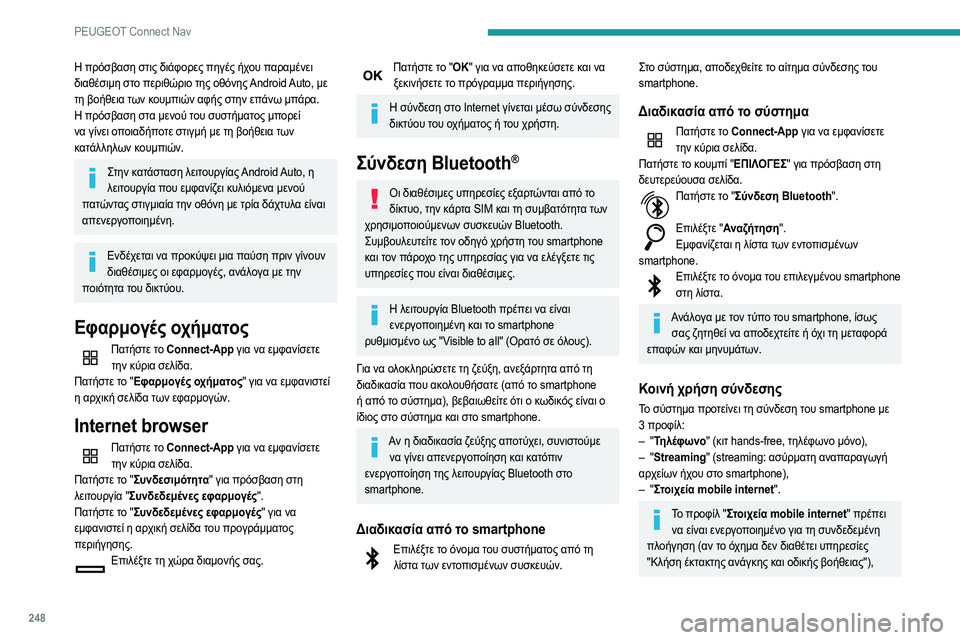
248
PEUGEOT Connect Nav
Η πρόσβαση στις διάφορες πηγές ήχου παραμένει
διαθέσιμη στο περιθώριο της οθόνης Android Auto, με
τη βοήθεια των κουμπιών αφής στην επάνω μπάρα.
Η πρόσβαση στα μενού του συστήματος μπορεί
να γίνει οποιαδήποτε στιγμή με τη βοήθεια των
κατάλληλων κουμπιών.
Στην κατάσταση λειτουργίας Android Auto, η λειτουργία που εμφανίζει κυλιόμενα μενού
πατώντας στιγμιαία την οθόνη με τρία δάχτυλα είναι
απενεργοποιημένη.
Ενδέχεται να προκύψει μια παύση πριν γίνουν διαθέσιμες οι εφαρμογές, ανάλογα με την
ποιότητα του δικτύου.
Εφαρμογές οχήματος
Πατήστε το Connect-App για να εμφανίσετε την κύρια σελίδα.
Πατήστε το "Εφαρμογές οχήματος" για να εμφανιστεί
η αρχική σελίδα των εφαρμογών.
Internet browser
Πατήστε το Connect-App για να εμφανίσετε την κύρια σελίδα.
Πατήστε το "Συνδεσιμότητα" για πρόσβαση στη
λειτουργία "Συνδεδεμένες εφαρμογές".
Πατήστε το "Συνδεδεμένες εφαρμογές" για να
εμφανιστεί η αρχική σελίδα του προγράμματος
περιήγησης.
Επιλέξτε τη χώρα διαμονής σας.
Πατήστε το "ΟΚ" για να αποθηκεύσετε και να
ξεκινήσετε το πρόγραμμα περιήγησης.
Η σύνδεση στο Internet γίνεται μέσω σύνδεσης δικτύου του οχήματος ή του χρήστη.
Σύνδεση Bluetooth®
Οι διαθέσιμες υπηρεσίες εξαρτώνται από το δίκτυο, την κάρτα SIM και τη συμβατότητα των
χρησιμοποιούμενων συσκευών Bluetooth.
Συμβουλευτείτε τον οδηγό χρήστη του smartphone
και τον πάροχο της υπηρεσίας για να ελέγξετε τις
υπηρεσίες που είναι διαθέσιμες.
Η λειτουργία Bluetooth πρέπει να είναι ενεργοποιημένη και το smartphone
ρυθμισμένο ως "Visible to all" (Ορατό σε όλους).
Για να ολοκληρώσετε τη ζεύξη, ανεξάρτητα από τη
διαδικασία που ακολουθήσατε (από το smartphone
ή από το σύστημα), βεβαιωθείτε ότι ο κωδικός είναι ο
ίδιος στο σύστημα και στο smartphone.
Αν η διαδικασία ζεύξης αποτύχει, συνιστούμε να γίνει απενεργοποίηση και κατόπιν
ενεργοποίηση της λειτουργίας Bluetooth στο
smartphone.
Διαδικασία από το smartphone
Επιλέξτε το όνομα του συστήματος από τη λίστα των εντοπισμένων συσκευών.
Στο σύστημα, αποδεχθείτε το αίτημα σύνδεσης του
smartphone.
Διαδικασία από το σύστημα
Πατήστε το Connect-App για να εμφανίσετε την κύρια σελίδα.
Πατήστε το κουμπί "ΕΠΙΛΟΓΕΣ" για πρόσβαση στη
δευτερεύουσα σελίδα.
Πατήστε το "Σύνδεση Bluetooth".
Επιλέξτε "Αναζήτηση".
Εμφανίζεται η λίστα των εντοπισμένων
smartphone.
Επιλέξτε το όνομα του επιλεγμένου smartphone στη λίστα.
Ανάλογα με τον τύπο του smartphone, ίσως σας ζητηθεί να αποδεχτείτε ή όχι τη μεταφορά
επαφών και μηνυμάτων.
Κοινή χρήση σύνδεσης
Το σύστημα προτείνει τη σύνδεση του smartphone με
3 προφίλ:
–
"
Τηλέφωνο" (κιτ hands-free, τηλέφωνο μόνο),
–
"
Streaming" (streaming: ασύρματη αναπαραγωγή
αρχείων ήχου στο smartphone),
–
"
Στοιχεία mobile internet".
Το προφίλ "Στοιχεία mobile internet" πρέπει να είναι ενεργοποιημένο για τη συνδεδεμένη
πλοήγηση (αν το όχημα δεν διαθέτει υπηρεσίες
"Κλήση έκτακτης ανάγκης και οδικής βοήθειας"),
Page 268 of 276
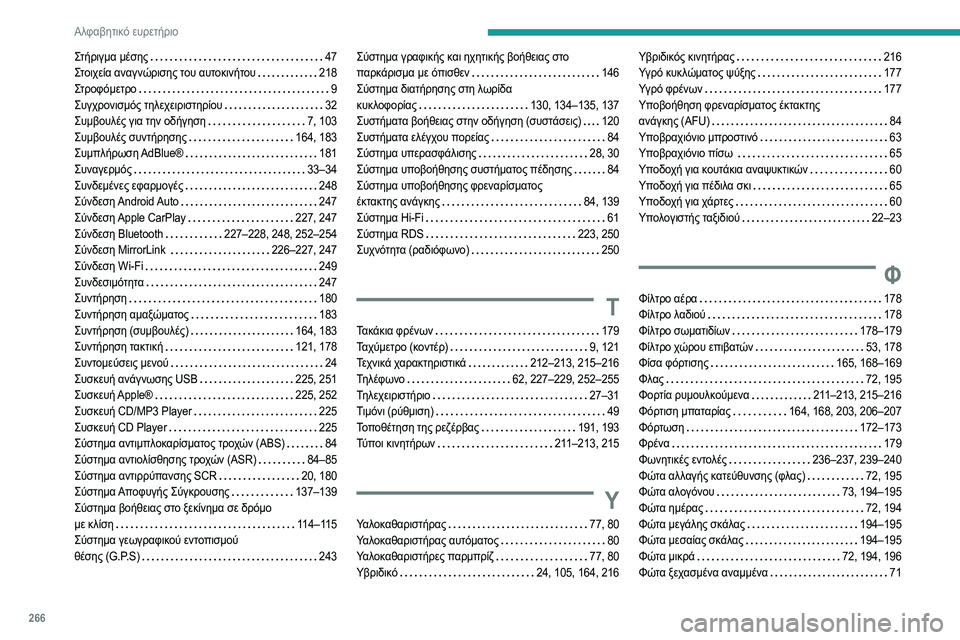
266
Αλφαβητικό ευρετήριο
Στήριγμα μέσης 47
Στοιχεία αναγνώρισης του αυτοκινήτου
218
Στροφόμετρο
9
Συγχρονισμός τηλεχειριστηρίου
32
Συμβουλές για την οδήγηση
7, 103
Συμβουλές συντήρησης
164, 183
Συμπλήρωση AdBlue®
181
Συναγερμός
33–34
Συνδεμένες εφαρμογές
248
Σύνδεση Android Auto
247
Σύνδεση Apple CarPlay
227, 247
Σύνδεση Bluetooth
227–228, 248, 252–254
Σύνδεση MirrorLink
226–227, 247
Σύνδεση Wi-Fi
249
Συνδεσιμότητα
247
Συντήρηση
180
Συντήρηση αμαξώματος
183
Συντήρηση (συμβουλές)
164, 183
Συντήρηση τακτική
121, 178
Συντομεύσεις μενού
24
Συσκευή ανάγνωσης USB
225, 251
Συσκευή Apple®
225, 252
Συσκευή CD/MP3 Player
225
Συσκευή CD Player
225
Σύστημα αντιμπλοκαρίσματος τροχών (ABS)
84
Σύστημα αντιολίσθησης τροχών (ASR)
84–85
Σύστημα αντιρρύπανσης SCR
20, 180
Σύστημα Αποφυγής Σύγκρουσης
137–139
Σύστημα βοήθειας στο ξεκίνημα σε δρόμο
με κλίση
114–115
Σύστημα γεωγραφικού εντοπισμού
θέσης (G.P.S)
243Σύστημα γραφικής και ηχητικής βοήθειας στο
παρκάρισμα με όπισθεν
146
Σύστημα διατήρησης στη λωρίδα
κυκλοφορίας
130, 134–135, 137
Συστήματα βοήθειας στην οδήγηση (συστάσεις)
120
Συστήματα ελέγχου πορείας
84
Σύστημα υπερασφάλισης
28, 30
Σύστημα υποβοήθησης συστήματος πέδησης
84
Σύστημα υποβοήθησης φρεναρίσματος
έκτακτης ανάγκης
84, 139
Σύστημα Hi-Fi
61
Σύστημα RDS
223, 250
Συχνότητα (ραδιόφωνο)
250
Τ
Τακάκια φρένων 179
Ταχύμετρο (κοντέρ)
9, 121
Τεχνικά χαρακτηριστικά
212–213, 215–216
Τηλέφωνο
62, 227–229, 252–255
Τηλεχειριστήριο
27–31
Τιμόνι (ρύθμιση)
49
Τοποθέτηση της ρεζέρβας
191, 193
Τύποι κινητήρων
211–213, 215
Υ
Υαλοκαθαριστήρας 77, 80
Υαλοκαθαριστήρας αυτόματος
80
Υαλοκαθαριστήρες παρμπρίζ
77, 80
Υβριδικό
24, 105, 164, 216
Υβριδικός κινητήρας 216
Υγρό κυκλώματος ψύξης
177
Υγρό φρένων
177
Υποβοήθηση φρεναρίσματος έκτακτης
ανάγκης (AFU)
84
Υποβραχιόνιο μπροστινό
63
Υποβραχιόνιο πίσω
65
Υποδοχή για κουτάκια αναψυκτικών
60
Υποδοχή για πέδιλα σκι
65
Υποδοχή για χάρτες
60
Υπολογιστής ταξιδιού
22–23
Φ
Φίλτρο αέρα 178
Φίλτρο λαδιού
178
Φίλτρο σωματιδίων
178–179
Φίλτρο χώρου επιβατών
53, 178
Φίσα φόρτισης
165, 168–169
Φλας
72, 195
Φορτία ρυμουλκούμενα
211–213, 215–216
Φόρτιση μπαταρίας
164, 168, 203, 206–207
Φόρτωση
172–173
Φρένα
179
Φωνητικές εντολές
236–237, 239–240
Φώτα αλλαγής κατεύθυνσης (φλας)
72, 195
Φώτα αλογόνου
73, 194–195
Φώτα ημέρας
72, 194
Φώτα μεγάλης σκάλας
194–195
Φώτα μεσαίας σκάλας
194–195
Φώτα μικρά
72, 194, 196
Φώτα ξεχασμένα αναμμένα
71